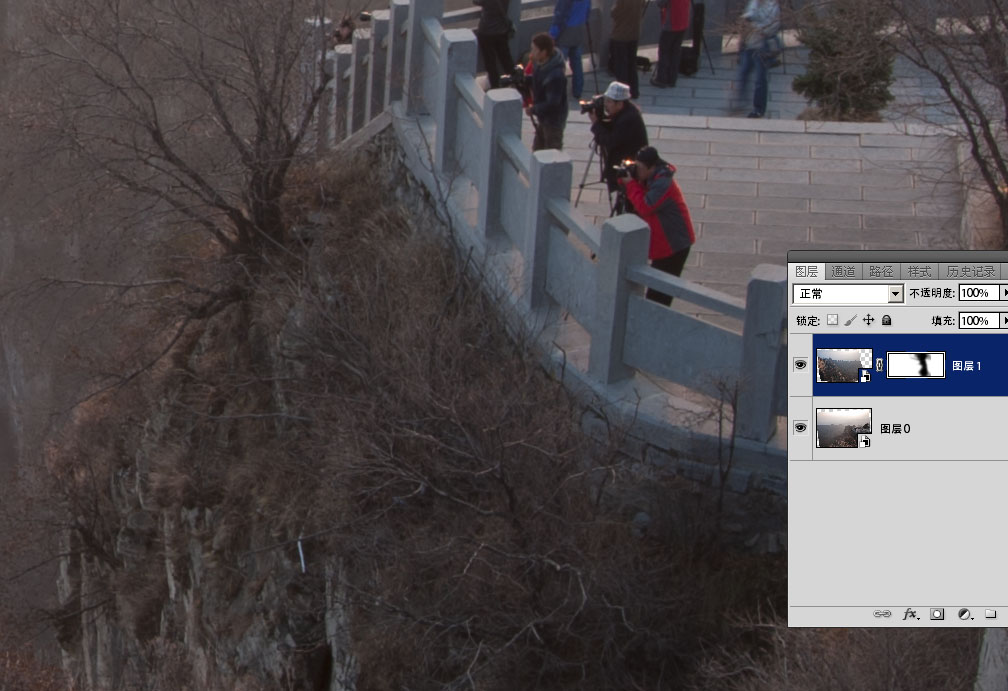萬盛學電腦網 >> 圖文處理 >> Photoshop教程 >> ps入門教程 >> PhotoShop CS5利用智能對象輕松快速進行大圖接片
PhotoShop CS5利用智能對象輕松快速進行大圖接片
智能對象是一個好東西。它可以讓我們在修圖時不再擔心圖像有大的損失,它還有一個非常妙的用途,將大圖變成小圖來修。讓你的舊電腦轉得飛快!
不少朋友有過這樣的經歷,十來張圖接在一起,圖像超大,機器也超慢。
用智能對象試一下吧。
這是兩張接片,將它們拉在一起,如果在原大圖進行變形,則機器太慢了。
當前圖像大小是8819*5055像素,使用8.33%的顯示大小,所以在電腦上看它並不大,如果想原始大小顯示,可雙擊放大鏡工具,圖像就會用原始大小顯示出來,
顯示器會顯示不下。

選中圖層,如圖示,在圖層面板右上角有一個小箭頭處單擊,將該層設置為智能對象。
使用同樣的方法將所有圖層設置為智能對象。
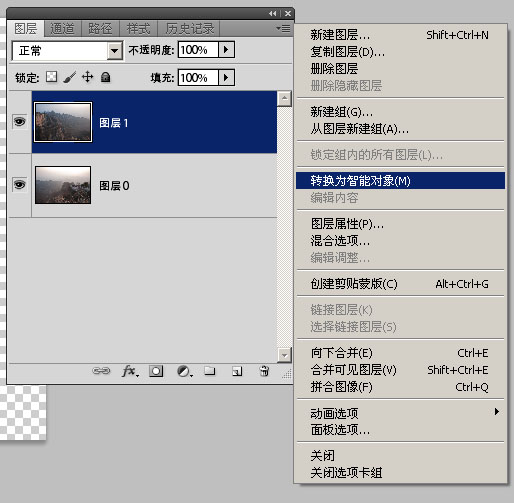
圖示為將兩個圖層轉換為智能對象後的模樣。可以看到圖層的圖標上有了一個智能對象的標記。
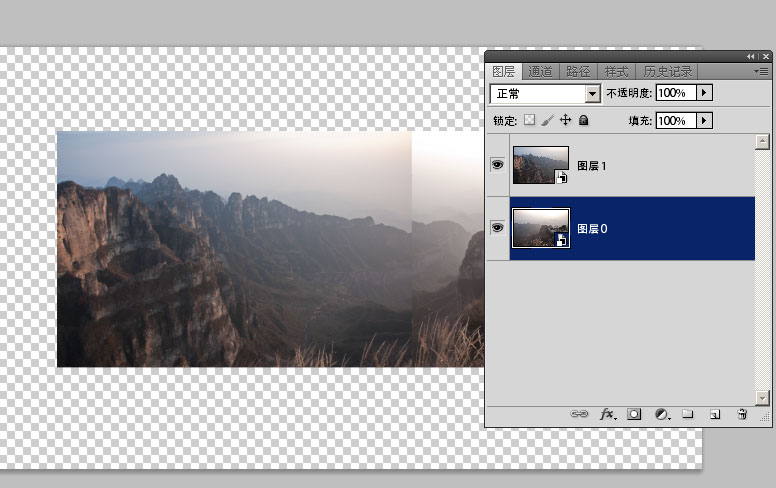
現在可以放心大膽地將圖像縮小啦!如圖所示,使用“圖像”-“圖像大小”,將圖像縮小100倍。
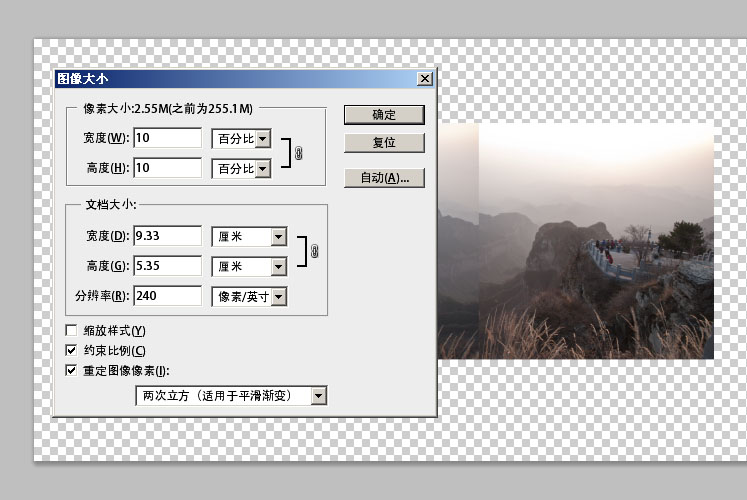
如圖所示,圖像被縮到原大的1/100,此時我們再變形圖像,電腦就會減少大量的運算量,從而變得飛快。
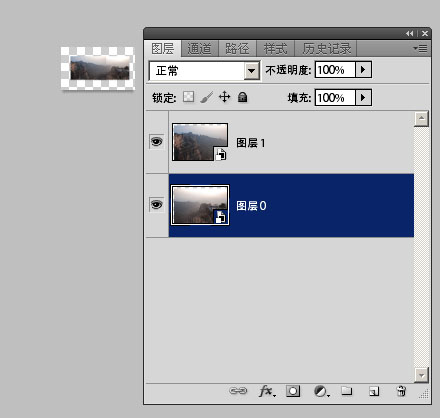
使用智能對象有一個好處,就是我們的變形操作會被記錄,每次變形都不會損失畫面的細節,哪怕將圖像縮小一百倍,再放回原始大小,它還會重新計算,
從而不會因為變形縮放等因素損失圖像細節。所以我們將圖像縮小這麼多,利用小圖易編輯的特點,做完後再放大回來,省了很多時間和精力。
進行接圖,先按Ctrl+T將圖像進行旋轉放置位置,後面再變形修改。
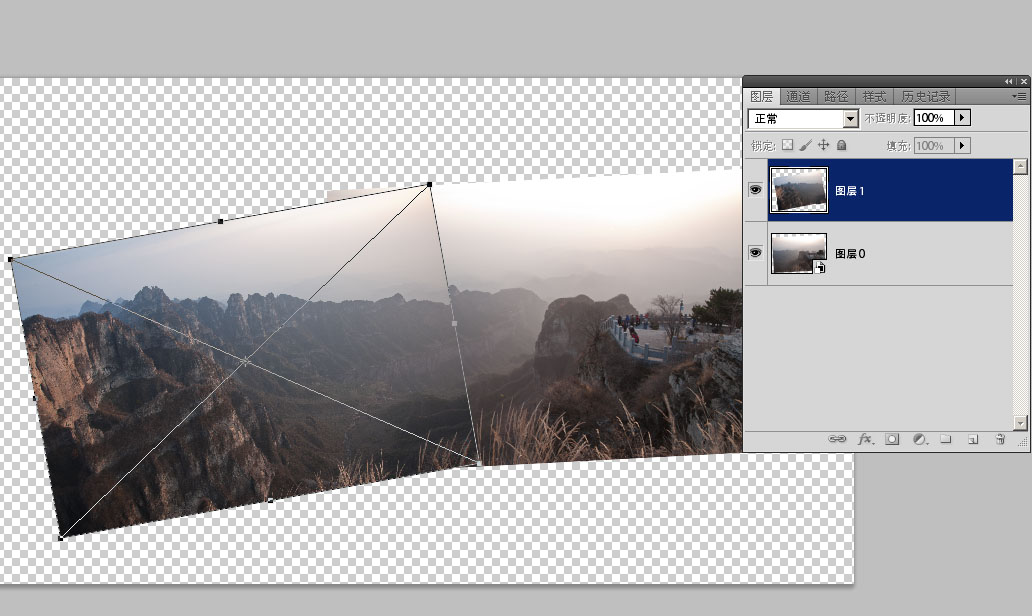
兩圖相接,以中心為准,這裡我使用了兩圖中共有的一個山峰做為參考點。將上層的不透明度降低,就可以將它們輕易對准。
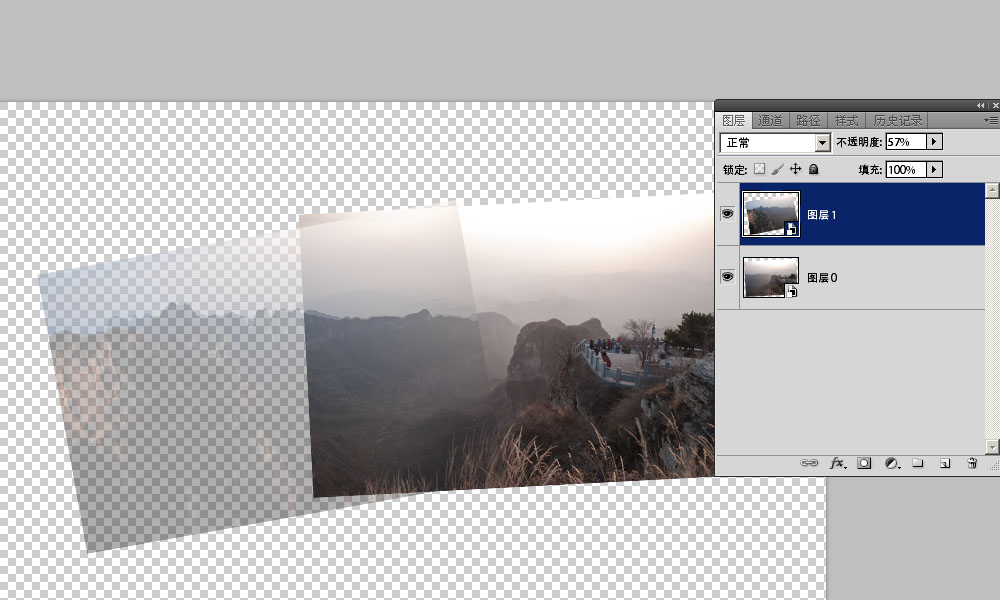
在變形時點擊紅箭頭所示的變形模式,可以將圖像任意變形,從而將它們接在一起,彎曲變換可以改善鏡頭畸變和透視變形帶來的問題。
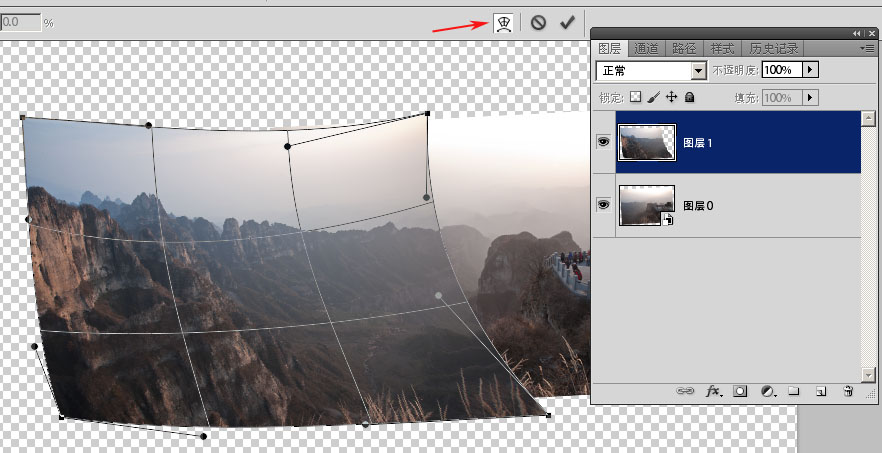
將上層設置不透明度低一些,這樣可以將圖片對位。注意兩張圖融合的部分,一定要讓准。比如本圖我使用上面的山峰和下面的小路為參照物。讓兩層對准。
同時校正地平線,讓右邊的平台變平。
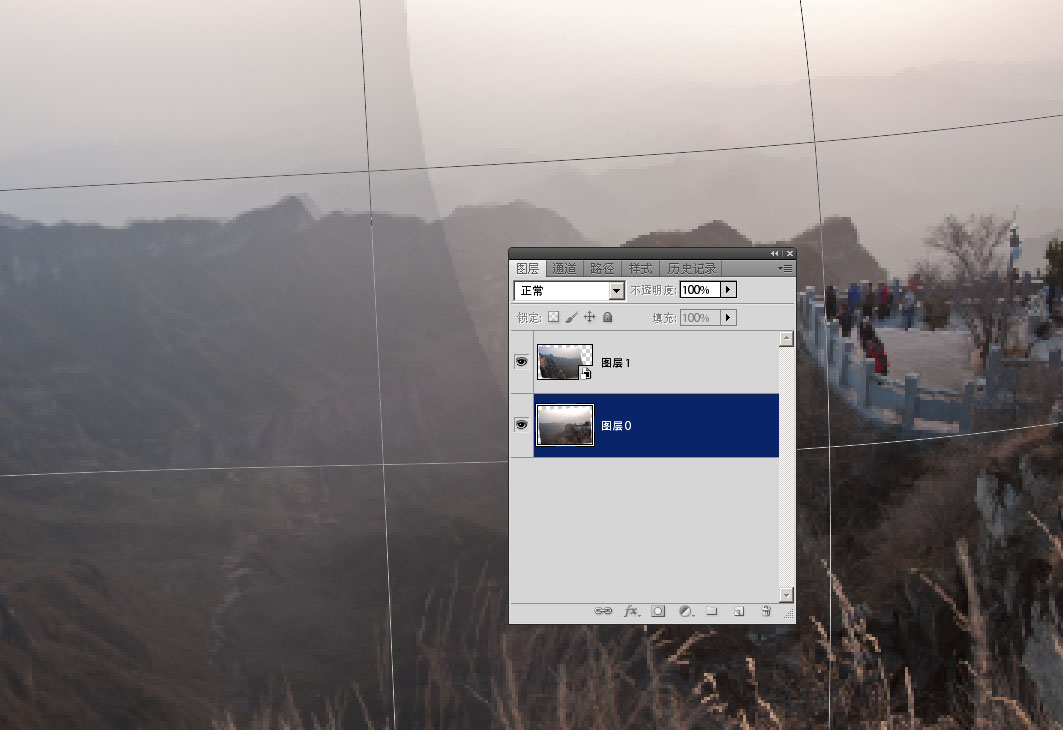
使用蒙版對兩個圖層相交處進行融合。
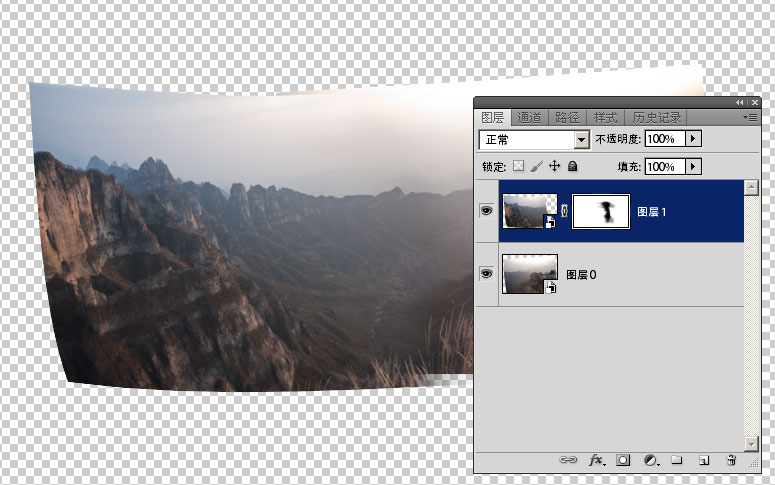
裁剪之,注意構圖取捨。
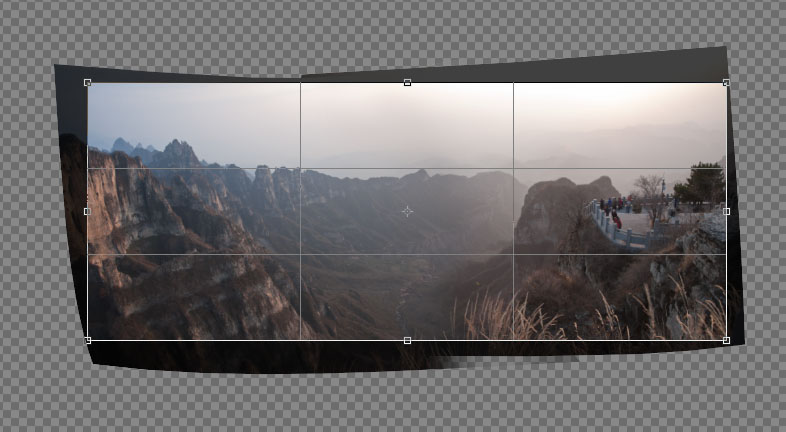
放大一百倍到原來的大小。
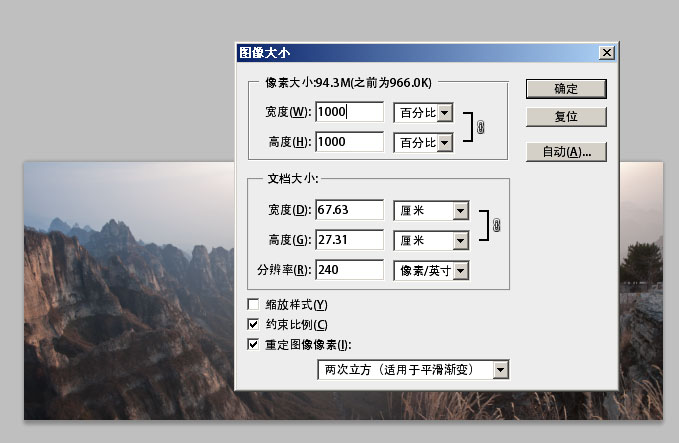
圖像沒有因為縮小放大而有損失,所有細節在放大後又回來了。這一切就是智能對象的神奇功勞。